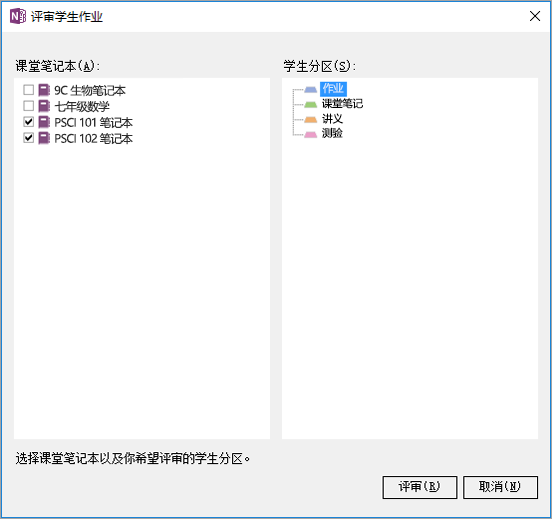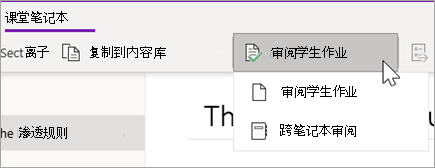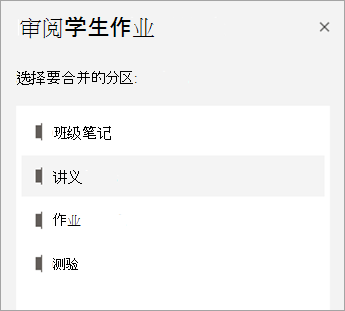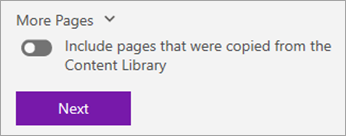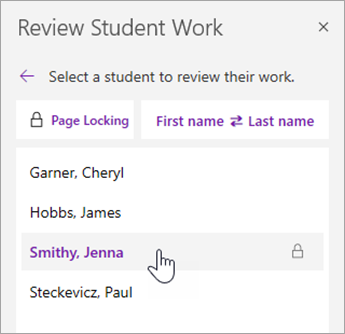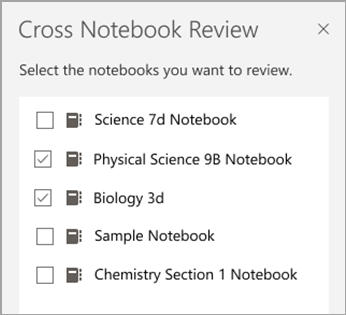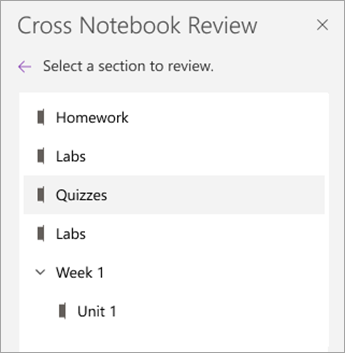在一个笔记本中查看学生作业
如果要在单个课堂笔记本中查看学生作业,请执行以下步骤:
-
打开OneNote 2016。
-
选择要查看的课堂笔记本。
-
选择 OneNote 功能区中的“课堂笔记本”。
-
选择“ 审阅学生作业”, 然后选择要审阅的学生作业部分。 例如:“家庭作业”。
-
显示“审阅学生作业”窗格时,选择一项作业,以便查看已提交作业的学生。 学生已编辑的作业以粗体显示。 如果尚未看到更改,则学生姓名会加粗。
-
使用复选框“按姓氏对学生进行排序”或“展开所有”作业。
-
选择一名学生以审阅其作业。 审阅学生的作业后,他们的姓名将不再以粗体显示,之后返回编辑作业的情况除外。
-
完成后请关闭“审阅学生作业”边栏。
跨笔记本查看学生作业
如果要同时查看多个课堂笔记本的作业,请执行以下步骤。 这对于使用相同内容指导多个课堂的教师尤其有用。
-
打开OneNote 2016。
-
选择 OneNote 功能区中的“课堂笔记本”。
-
选择“ 审阅学生作业 > 跨笔记本审阅”。
-
出现“ 审阅学生作业 ”窗格时,选择要查看的课堂笔记本和笔记本分区。 例如: 作业。
-
选择“审阅”。
-
学生已编辑的作业以粗体显示。 使用下拉列表图标展开每个班级的学生列表。 作业中有尚未查看的更改时,学生的姓名也会以粗体显示。 使用复选框“按姓氏对学生进行排序”或“展开所有”作业。
-
选择一名学生以审阅其作业。 审阅学生的作业后,他们的姓名将不再以粗体显示,之后返回编辑作业的情况除外。
-
完成后请关闭“审阅学生作业”边栏。
在一个笔记本中查看学生作业
-
打开 OneNote。
-
选择要查看的课堂笔记本。
-
在 OneNote 功能区中选择“课堂笔记本”选项卡,然后选择“审阅学生作业”。
-
出现“ 审阅学生作业 ”窗格时,选择要查看的学生部分,然后选择 “下一步”。 例如: 讲义。
-
选择页面,然后选择“ 下一步”。
注意: 打开开关以包含学生从内容库复制的页面。 默认情况下,你将看到的页面是你使用“ 分发页面 ”工具分配或分发给学生的页面。
-
从列表中选择学生的姓名以审阅他们的作业。 选择“ 名字 ”或“ 姓氏” 以更改列表的排序。
提示:
-
若要阻止学生编辑你正在审阅的页面,请选择“ 页面锁定”。 选中学生姓名旁边的框以单独锁定,或检查“全选”框锁定全部。 准备就绪后,选择“ 应用”。
-
若要解锁页面,请返回到“审阅学生工作”窗格,然后再次选择“ 页面锁定 ”。
-
-
完成后请关闭“审阅学生作业”窗格。
跨笔记本查看学生作业
按照以下步骤同时查看多个课堂笔记本的作业。 这对于使用相同内容指导多个课堂的教师尤其有用。
-
选择“ 课堂笔记本”并导航到课堂笔记本。
-
选择“ 审阅学生作业 > 跨笔记本审阅”。
-
选中包含要审阅的工作的笔记本旁边的复选框。 选择“下一步”。
-
选择要查看的分区,然后选择一个页面。 例如: 测验、家庭作业 3。 展开分区组可查看所有分区。
-
从列表中选择学生的姓名以查看其工作。 选择“ 名字 ”或“ 姓氏” 以更改列表的排序。
提示:
-
若要阻止学生编辑你正在审阅的页面,请选择“ 页面锁定”。 选中学生姓名旁边的框以单独锁定,或检查“全选”框锁定全部。 准备就绪后,选择“ 应用”。
-
若要解锁页面,请返回到“审阅学生工作”窗格,然后再次选择“ 页面锁定 ”。
-
-
完成后,关闭 “跨笔记本审阅 ”窗格。